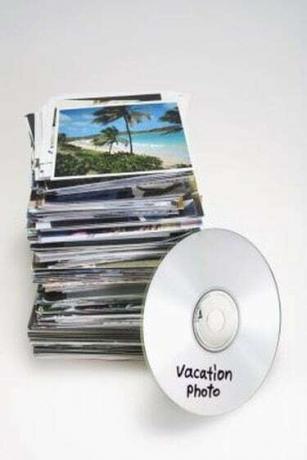
Du kan snabbt rippa CD-skivor till ditt Windows Media Player-bibliotek.
Du kan lägga till musik till Windows Media Player-biblioteket snabbt och enkelt. Media Player kommer automatiskt att ordna dina musik- och videofiler i alfabetisk ordning för att göra det bekvämt för dig att hitta dem när du behöver dem. Media Player, gjord som den är av Microsoft för att vara inbyggd i Windows, är också ett effektivt och lyhört program oavsett hur många mediefiler som finns i dess databas. Från och med februari 2012 är Windows Media Player 12 den senaste versionen av programvaran.
Steg 1
Placera en CD i din CD- eller DVD-spelare. Windows kan visa ett fönster som frågar om du vill spela skivan eller visa dess filer i Windows Utforskaren; i så fall, välj "Spela".
Dagens video
Steg 2
Klicka på namnet på albumet (det kan också stå "Andra media") i biblioteksläge på vänster sida av mediaspelaren och du kommer att se spårlistan för CD: n.
Steg 3
Välj vilka låtar du vill att Media Player ska lägga till i biblioteksläge genom att markera eller avmarkera rutorna bredvid varje låt.
Steg 4
Klicka på menyn "Rippningsinställningar" bredvid knappen Rippa för att anpassa rippningsprocessen; menyn innehåller alternativ som att ange filformat och ljudkvalitet.
Steg 5
Klicka på "Rippa"-knappen för att rippa CD-skivan. Om CD-skivan började spelas när du satte i den, kommer den att sluta spelas och börja om på det första spåret som rippas.
Dricks
Om du är i läget Spelas nu när du öppnar en CD, kommer du bara att se en Rip-ikon som ser ut som en CD i det övre högra hörnet av fönstret; du kan klicka på det för att rippa CD: n. För att byta från Nu spelas-läge till biblioteksläge, klicka på knappen uppe till höger i fönstret som ser ut som tre vita rutor och en pil. För att växla tillbaka från biblioteksläge till läget Spelas nu, klicka på den liknande blå ikonen i det nedre högra hörnet av fönstret.
Varning
Att rippa album som du inte äger en kopia av är upphovsrättsintrång.



